谷歌浏览器提供了便捷的功能,让用户可以保存密码并自动填充登录信息,那么谷歌浏览器怎么查看保存的密码?具体怎么做?下面就一起来看看详细的介绍吧。
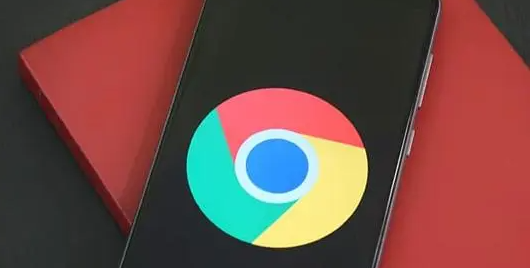
查看保存的密码方法介绍
1、打开谷歌浏览器并选择浏览器窗口右上角的三个点,如图所示。
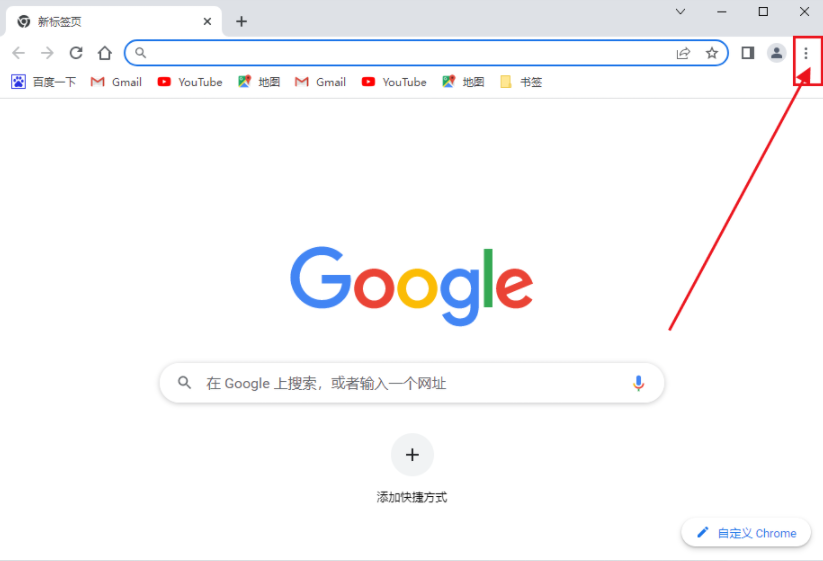
2、从下拉菜单中 选择设置,如图所示。
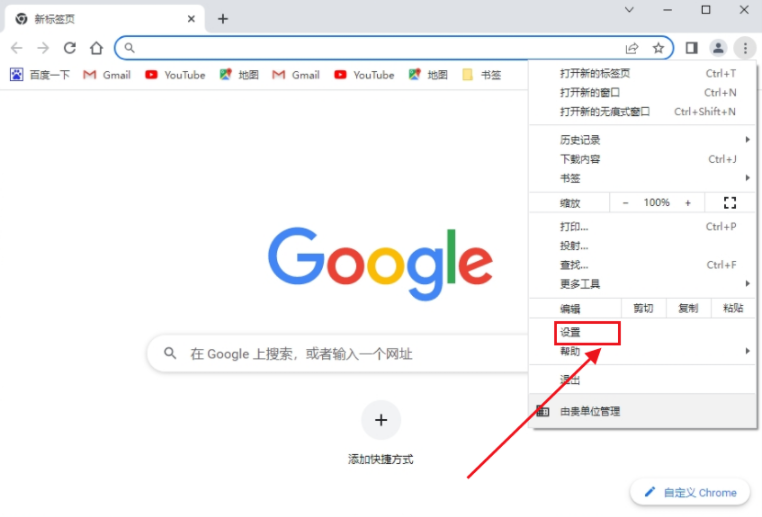
3、选择自动填充部分下的密码以打开Google Chrome 密码管理器,如图所示。
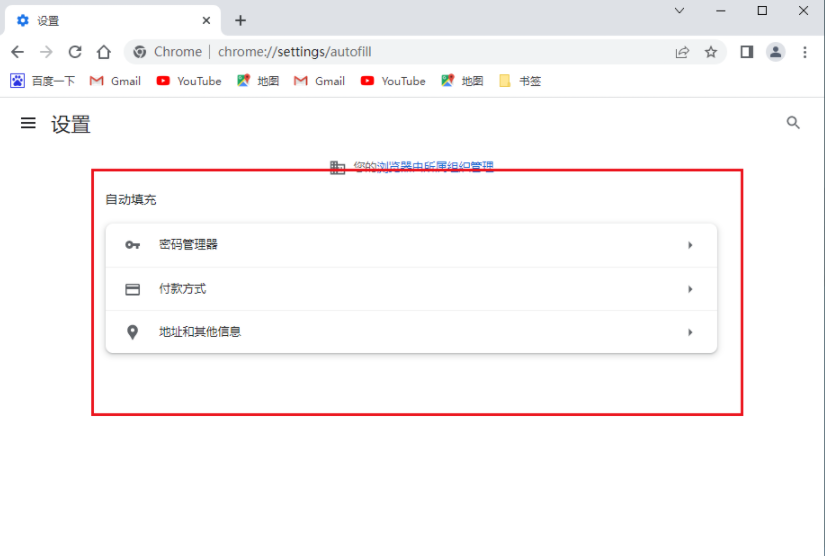
4、将显示保存的密码列表,每个密码都附有相应的网站和用户名。默认情况下,这些字段显示一系列点。要查看特定密码,请选择它旁边 的眼睛,如图所示。
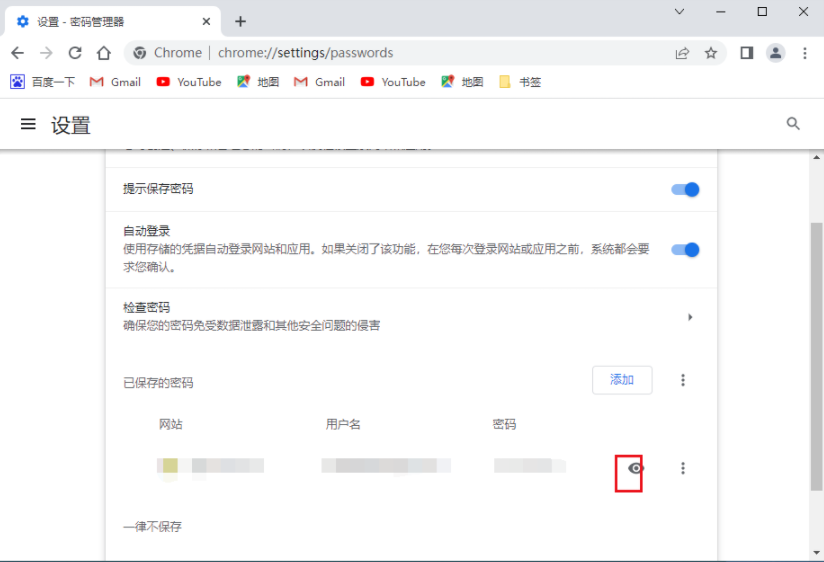
5、您现在可能会收到输入操作系统用户名和密码的提示,具体取决于您的平台。成功通过身份验证后,您选择的密码将以明文形式显示。要再次隐藏它,请再次选择眼睛图标。
文明上网,理性发言,共同做网络文明传播者